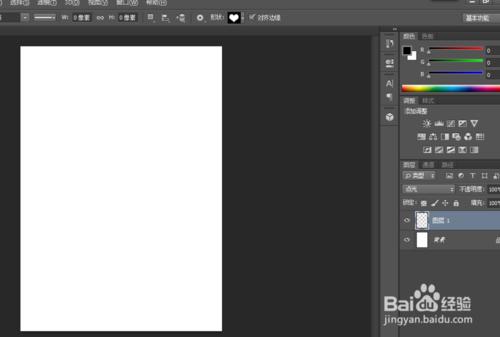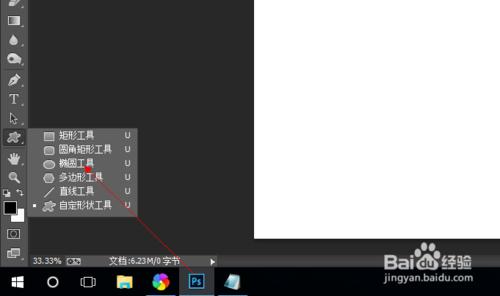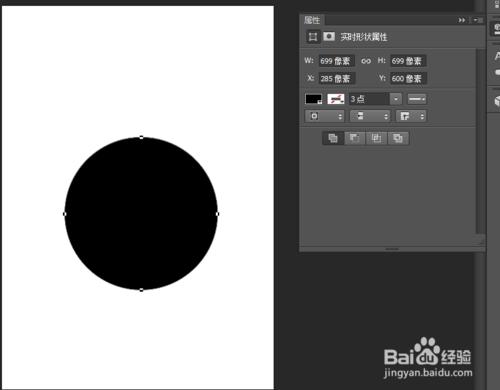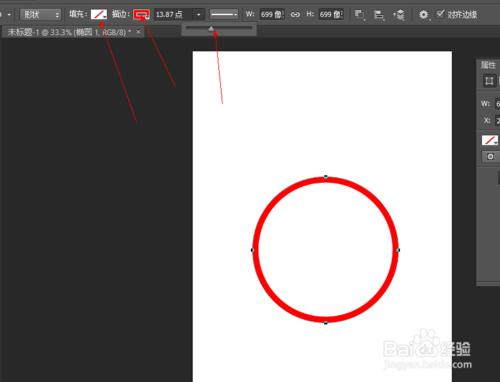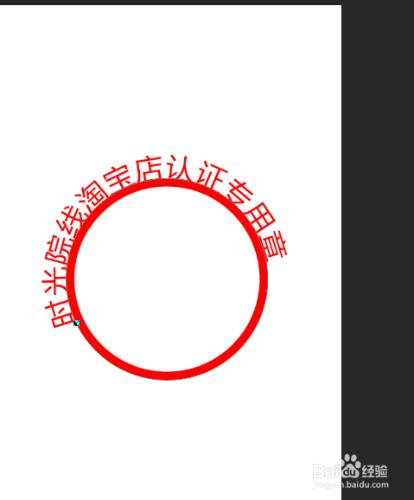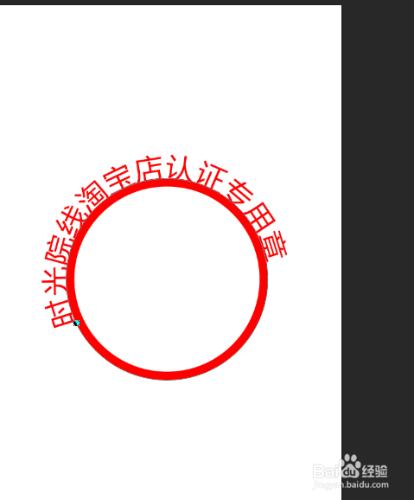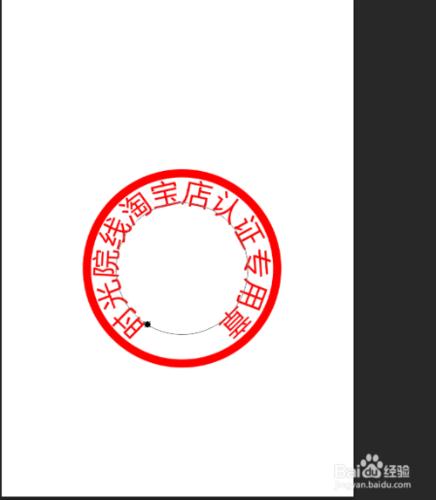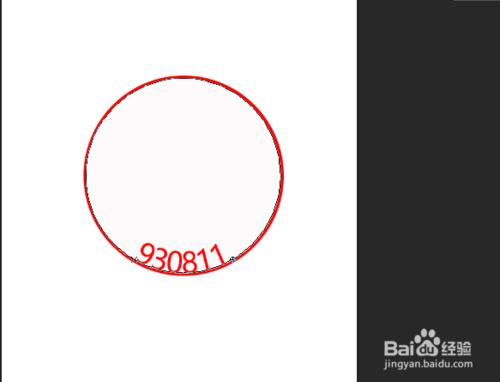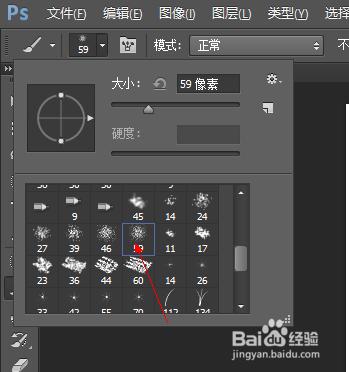有時候列印東西(成績單什麼的),當然不是很重要的印章檔案(這是要負法律責任的),懶得去蓋章,那麼自己做一個印章或許是比較好的方法。今天小編就和大家一起,做一款印章的效果。
工具/原料
PS
Win10
方法/步驟
首先,當然是我們的老規矩,新建一個畫布,順便新建一個圖層吧。
然後選擇橢圓工具,畫一個圓形。
改變其填充顏色為白色,然後進行描邊處理,描邊儘量用紅色,十幾個寬。
然後選擇文字工具,在圓形的路徑上輸入我們想要的文字。
按下ctrl+T,進行自由變換,並按住alt+shift,按中心調整文字到圓圈內部。
然後我們新建一個圓圈的路徑,將程式碼數字輸入,這樣更加真實。
然後將數字層拖移下去,而後進行大小的調整。
然後我們選擇多邊形工具中的五邊形工具,選中上方的星型,然後畫一個五角星出來。
當然,一個印章不可能這麼圓滑,我們選擇橡皮擦工具, 選擇下方的斑駁筆觸。
然後開啟畫筆屬性,調整它的透明度以及流量。
然後我們開啟背景,就能看到最終的效果了~
就這麼簡單,你學會了嗎